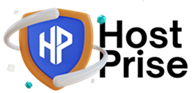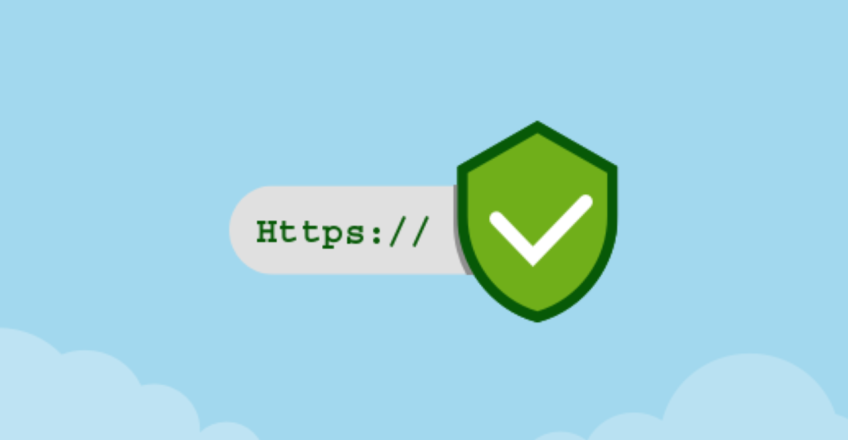
SSL Sertifikası kurulum aşamalarını, CSR kodun oluşturulmasından ssl sertifikası aktivasyonunun tamamlanmasına ve web sitesinde aktif edilmesine kadar aşama aşama anlattık.
1- SSL Sertifikası Nedir ve Neden Alınır?
SSL sertifikası web sitelerinde veri güvenliği sağlamak amacıyla kullanılır.İnternetin hızla gelişmesi ve e-ticaret hacminin artması ile birlikte alışveriş siteleri başta olmak üzere veri aktarımı gerçekleştirilen tüm sitelerde “güven” problemi yaşanmaktadır.
SSL Sertifikası, web site (verici) ile karşı sunucu (alıcı) arasında gerçekleşen veri transfer işlemlerinde, gönderilen verileri şifreleyerek veri güvenliği sağlamaktadır. SSL ile şifrelenmiş veriler sunucunun gücü oranında 256 bit’e kadar şifrelendiğinden, şifrelenmiş veriler kötü niyetli kişilerin eline geçse bile, son teknoloji yazılımlar ile dahi çözülmesi çok uzun zaman alacaktır. SSL sertifikası %99 oranda güvenlik sağlamaktadır, ancak belirtmekte yarar var; SSL ile gönderilen şifreli veriler şu ana kadar kırılamamıştır.
Günümüzde SSL sertifikası sağlayan bir çok marka var, fiyatlar da markanın prestiji ve fiyat politikası oranında değişiklik gösteriyor. Fakat tüm SSL sertifikaları aynı mantık ile çalışmaktadır, bir SSL diğer SSL’e göre daha güvenli değildir.
Siteyap olarak Güvenlik Hizmetleri başlığı altında SSL sertifikaları sağlamaktayız. VeriSign, Comodo, GeoTrust, RapidSSL gibi Dünya’nın önde gelen sertifika sağlayıcılarının SSL ürünlerine uygun fiyatlarla sahip olabilirsiniz. Hemen bir SSL sertifikasına sahip olmak için siteyap.com.tr’yi ziyaret edebilirsiniz.
2- SSL Sertifikası Kurulum Süreçleri
SSL sertifikası, web sitenizin bağlı olduğu hosting/sunucuya kurulan bir hizmettir. Web sitenizin hosting/sunucusu başka bir firmada ise yapmanız gereken işlem adımları şunlardır;
- CSR Kodu Oluşturulması
Web sitenizin bağlı olduğu hosting/sunucu üzerinde bir CSR kodu üretmeniz gerekmektedir. Konu hakkında bilginiz yoksa hosting/sunucu hizmetini aldığınız yerden ilgili domain için CSR kodu talep edebilirsiniz. Ayrıca hazırladığımız kısa video ile cPanel üzerinden CSR kodu nasıl oluşturulur, izleyebilirsiniz;
Not: CSR kodunuzu oluştururken dikkat edilmesi gerekenler;
- 2048 bit olmalıdır,
- Türkçe karakter kullanmamak,
- Alan adınızı doğru bir şekilde yazmak,
- Mail adresi kısmına admin@alanadınız şeklinde yazılması.
- CSR Kodunun Yüklenmesi
CSR kodunuzu öğrendikten sonra siteyap hesabınıza giriş yapıp, Hesabım>SSL Yönetimi>Bekleyen SSL Hizmetleri kısmına girip CSR Yükle seçeneğine tıklamanız gerekiyor. Burada server tipinizi seçip alttaki boş alana CSR kodunuzu yapıştırabilirsiniz. Eğer server tipini bilmiyorsanız other seçeneğini seçebilirsiniz.
CSR kodunuzu yapıştırdıktan sonra aşağıda CSR kodunu oluştururken girdiğiniz değerleri göreceksiniz. Burada değerleri tekrar gözden geçirip kontrol edebilirsiniz. Eğer bu alanda bir hata ile karşılaşırsanız aşağıdaki link üzerinden CSR kodunuzu gözden geçirmenizi öneririz.https://www.sslshopper.com/csr-decoder.html
- SSL Doğrulamasını Gerçekleştirme
CSR kodunu girdikten sonra sizden doğrulama yöntemi belirlemenizi isteyecektir. Bunlar;
- E-Posta İle Doğrulama
E-Posta ile doğrulama en çok kullanılan ve en basit doğrulama metodudur. admin@alanadınız şeklinde bir mail adresinize gönderilecek bir onay maili aracılığyla yaklaşık 3 dakika içerisinde SSL sertifikanızı aktif hale getirebilirsiniz. Bu seçenek kolay ve hızlı olduğu için böyle bir mail adresiniz yoksa oluşturmanızı öneririz.
- Cname Kaydı ile Doğrulama
Sistemin size vereceği Cname kaydını, alan adınızın name server kayıtlarının olduğu kurum üzerinden girildikten sonra ortalama 3 saat içerisinde SSL sertifikanız doğrulanıp aktif edilir.
- Dosya ile Doğrulama
Sistemin size vereceği dosyayı sitenize yükleyerek doğrulama yapmanızı sağlayan yöntemdir. Sistemin size vereceği dosyayı sitenizin aşağıdaki dizinine yükleyerek ortalama 10 dakika içerisinde SSL sertifikanızı doğrulayıp aktif hale getirebilirsiniz.
Alanadı.com/.well-known/pki-validation/sisteminsizeverdiğidosya
- SSL Kurulumunu Gerçekleştirme
SSL sertifikanızı doğrulayıp aktif ettikten sonra bu SSL sertifikasını web sitenizin bağlı olduğu hosting/sunucu üzerinden kurulumunu tamamlamak. Bunun için önce SSL sertifikanızı siteyap.com.tr hesabınız üzerinden indirmeniz gerekiyor. SSL sertifikasını indirmek için;
Hesabım>SSL Yönetimi>Yönet>Hızlı İşlemler>Sertifikayı İndir kısmından indirmemiz gerekiyor. Eğer burada sertifikayı indir butonu çıkmıyor ise demek ki hala 3.adımdaki doğrulamayı henüz tamamlamadınız.
SSL sertifikamızın dosyalarını aldıktan sonra hosting/sunucu hizmetini kullandığınız yere bu dosyaları ileterek SSL kurulumunu tamamlamalarını talep edebilirsiniz.
- Web Sitesinde Güvenli İbaresini Görme
SSL kurulumu tamamlandıktan sonra son olarak yapılması gereken web sitesini https olarak yönlendirmektir. Wordpres sitelerinde really simple ssl eklentisi kurarak sitelerini https olarak yönlendirebilirler. Diğer yazılımlar için de aşağıdaki linki inceleyip sitenizin tüm linklerini https olarak güncellemeniz durumunda sitenizde kilit işaretini görebilirsiniz.
- Her şeyi yaptım ama sitemde hala “Tam Olarak Güvenli Değil” hatası alıyorum, Neden?
Web sitenizin içerisinde hala http olan linkler var bu yüzden tam olarak güvenli değil yazıyor. Sorunu çözmek için;
-Sitenize girin
-Boş bir yerdeyken mouse sağ tık yapıp incele diyoruz.
-Console kısmına tıklıyoruz. Burada http olan linklerinizi görebilirsiniz. Bu linklerinizi https olarak güncellemeniz durumunda sitenizde güvenli ibaresini görebilirsiniz.
SSL sertifikasını bizden alıp hosting/sunucu hizmeti farklı bir firmada olması durumunda yapılması gereken işlem adımları detaylı bir şekilde ilettim.